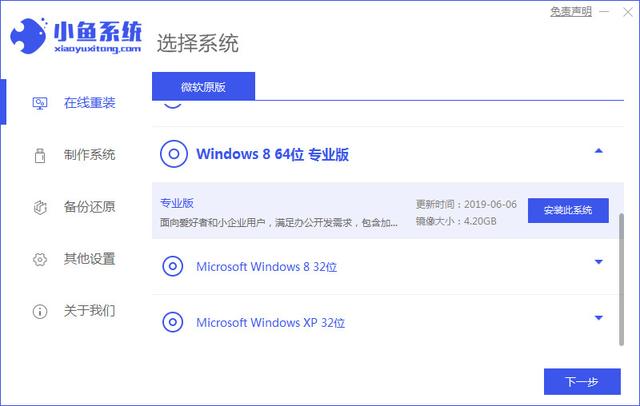VMware ESXI 7版电脑本后,系统会默认划分120GB硬盘空间作为虚拟闪存,如下图示:
若硬盘资源非常有限时,可以通过本文方法自定义缩小虚拟闪存占用空间,节省更多硬盘资源。
适用版本:VMware ESXI 7以上版本。
适用场景:硬盘资源不足,需要缩小虚拟闪存占用空间。
1、在第一次安装VMware ESXI 7的时候,在倒计时界面按键盘「Shift + O」进入系统配置界面,如下图示:
此处按键为Shift键和字母O键
2、进入配置界面,如下图示:
电脑3、在默认命令行后面输入修改虚拟闪存命令,然后按回车键继续后续安装步骤即可,如下图示:
注意:命令区分大小写,无法复制,只能手敲。8192为指定虚拟闪存空间为8GB,可以根据硬盘大小自行决定分区大小,建议大小大于或等于4GB。
autoPartitionOSDataSize=8192
4、安装完成后,在主机界面可以看到虚拟闪存大小已调整为8GB,如下图示:
电脑